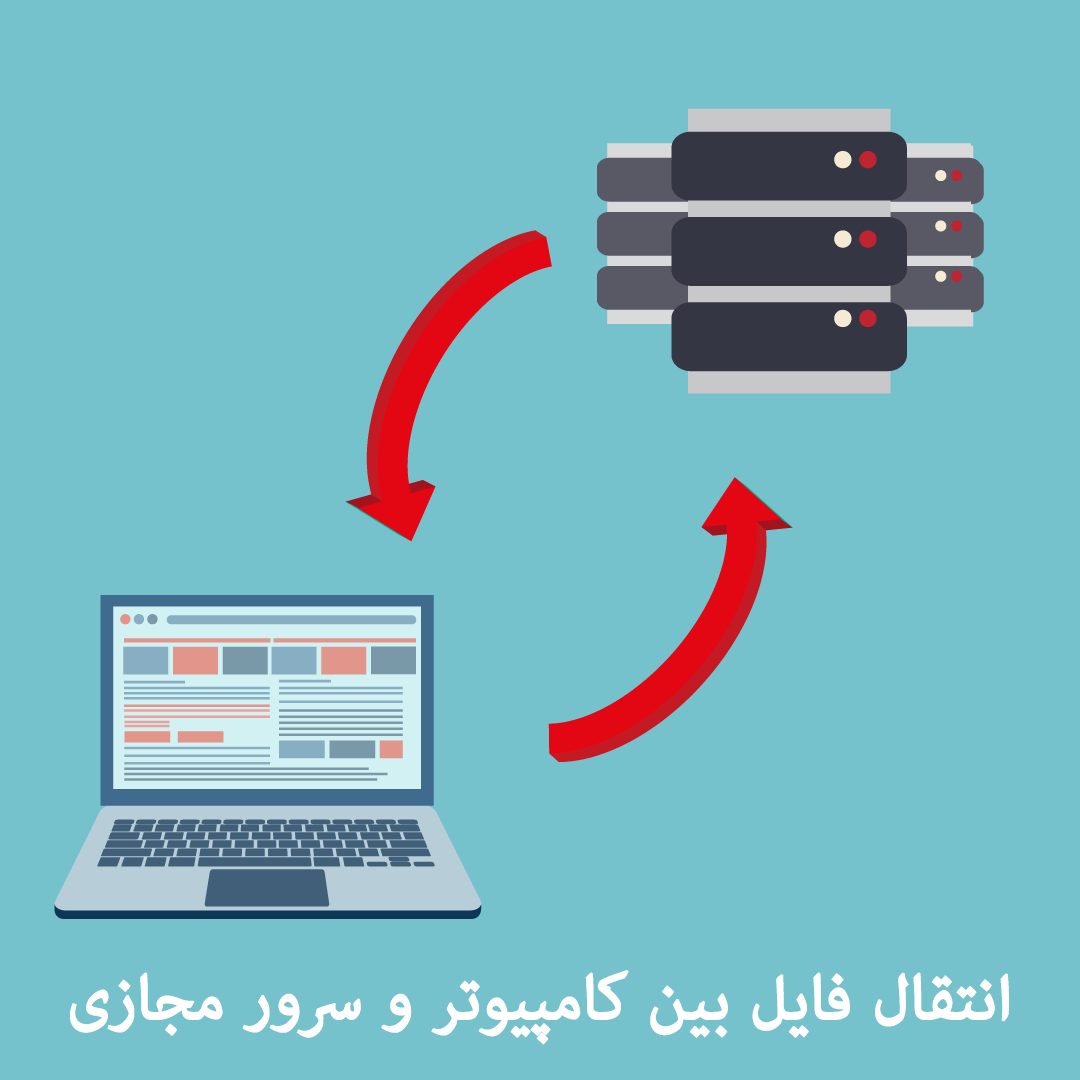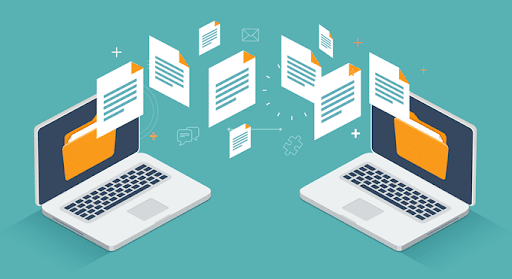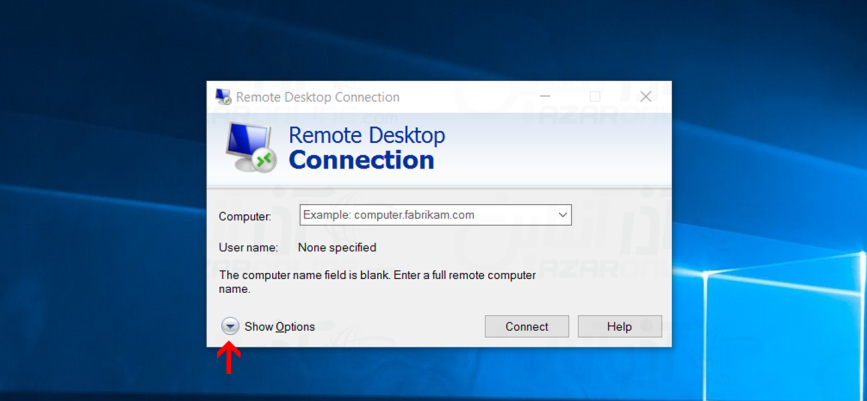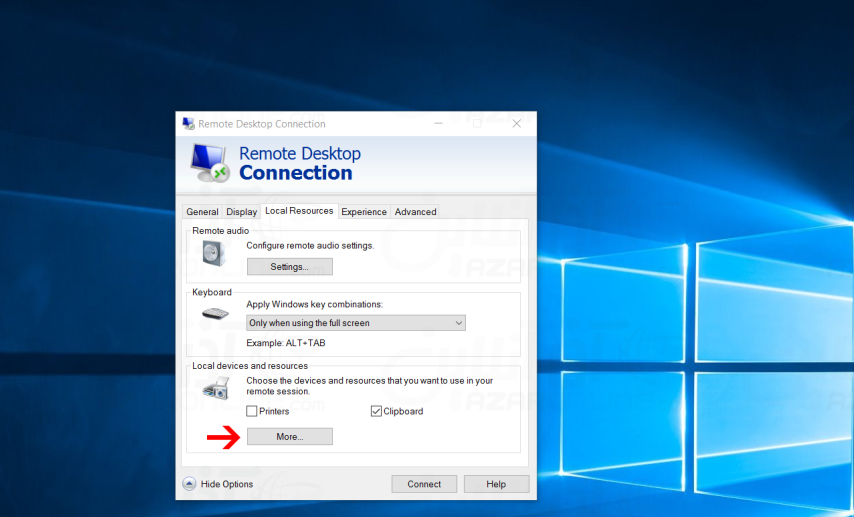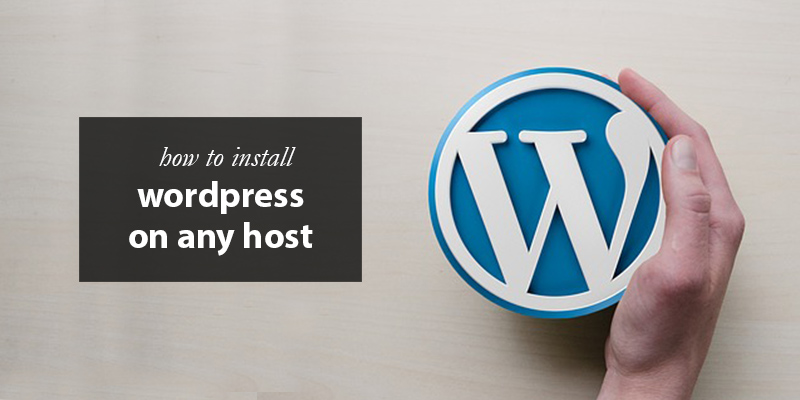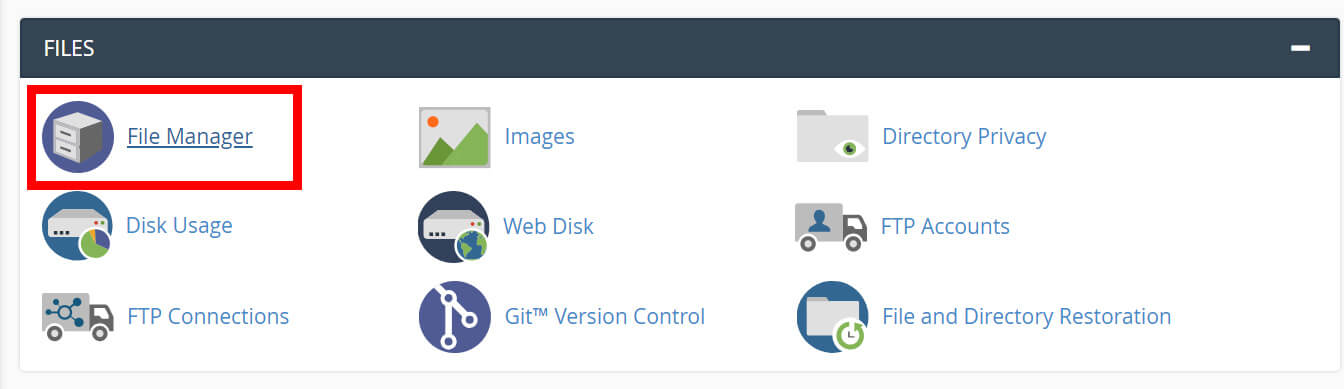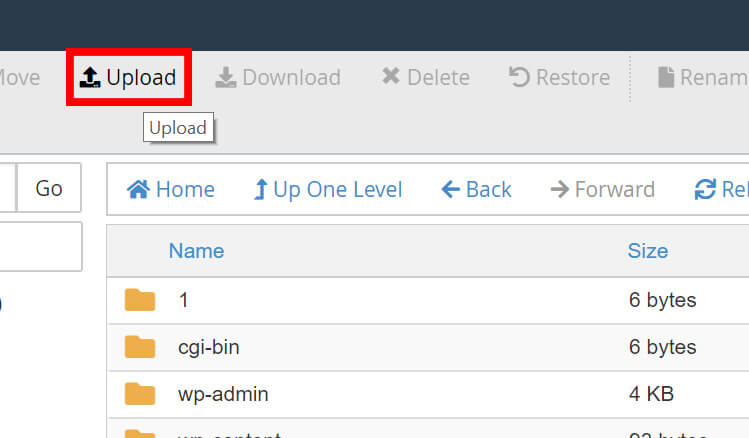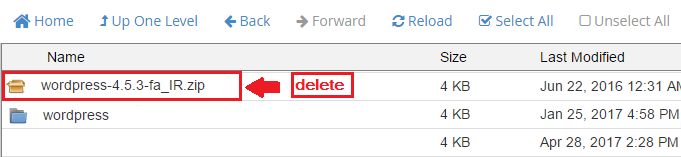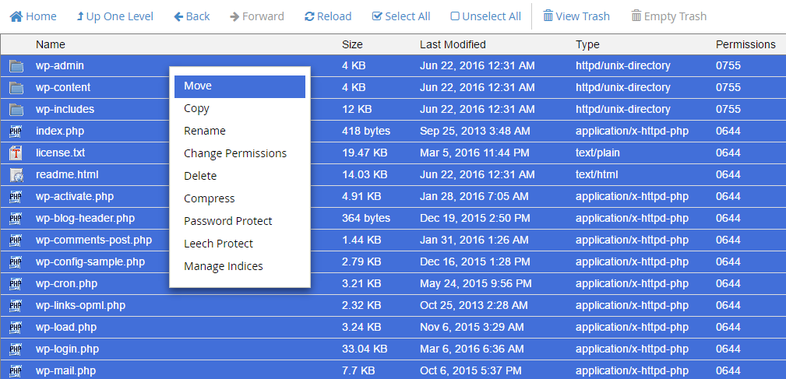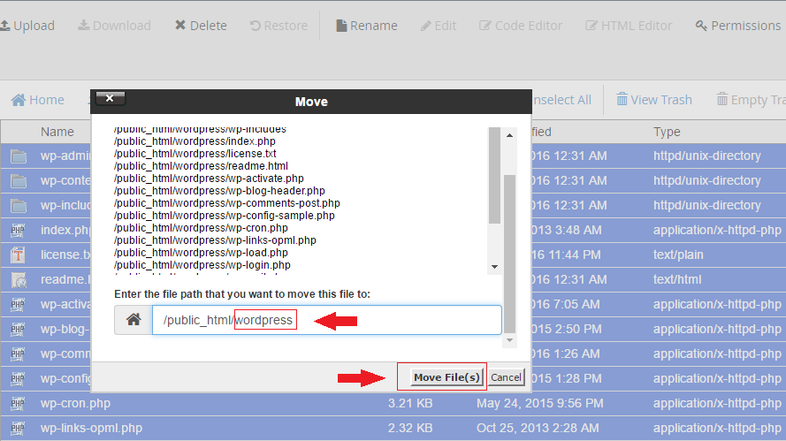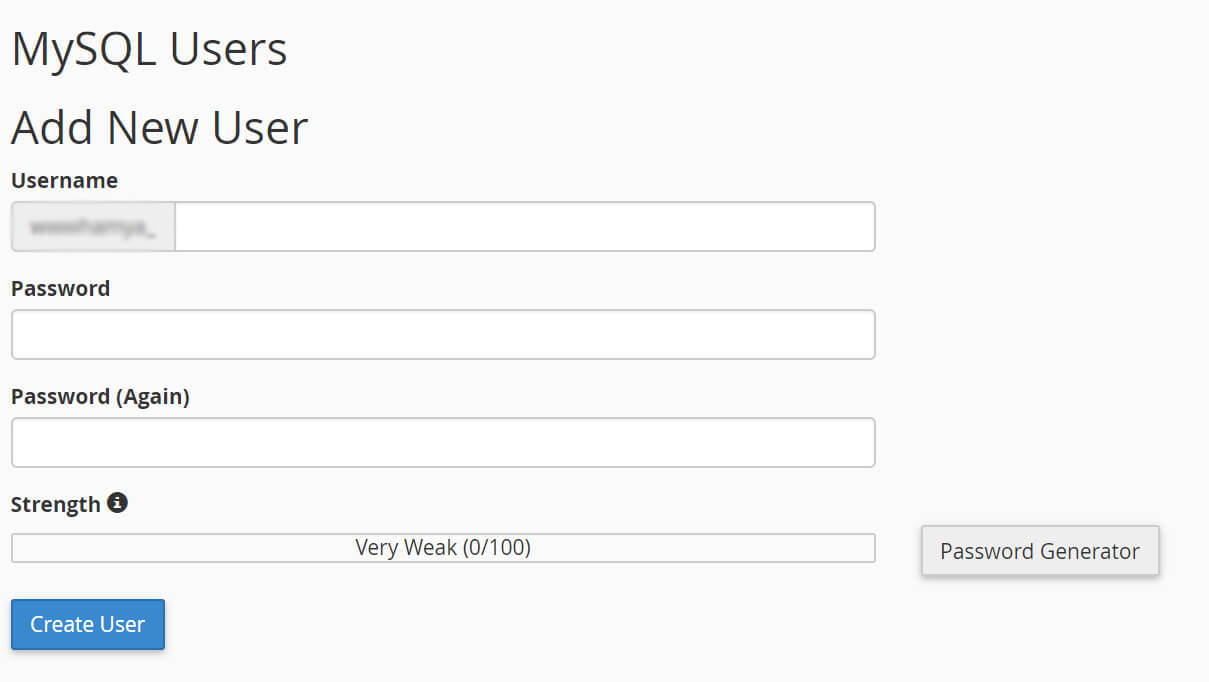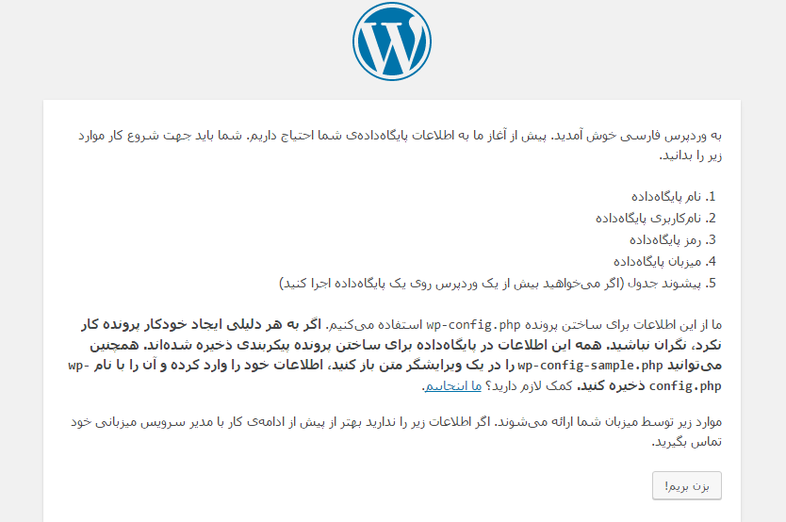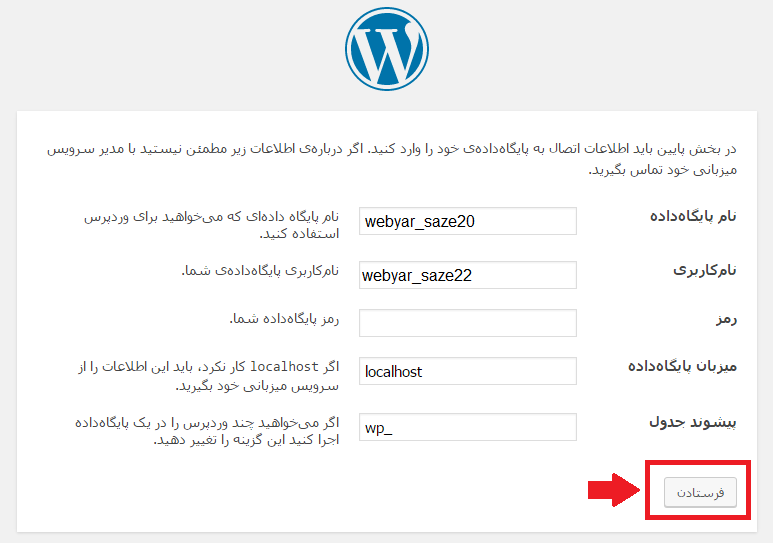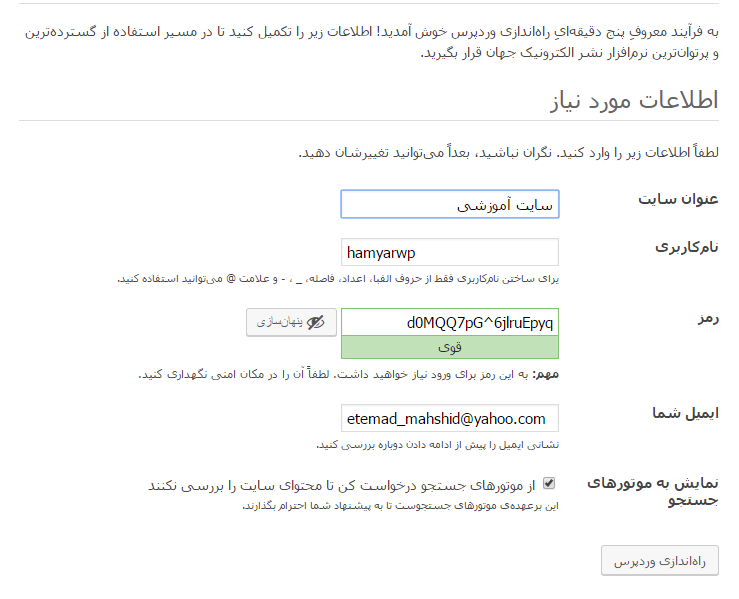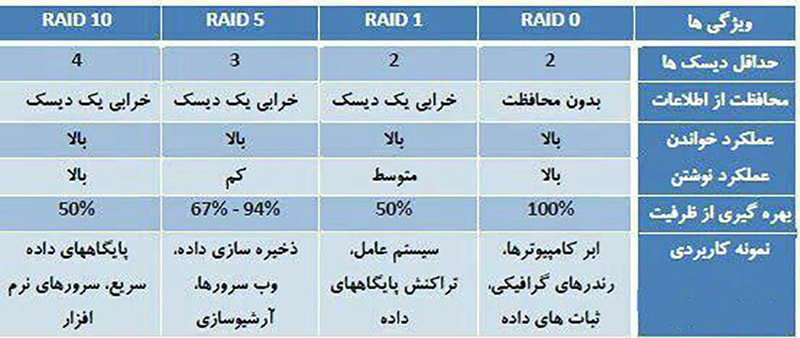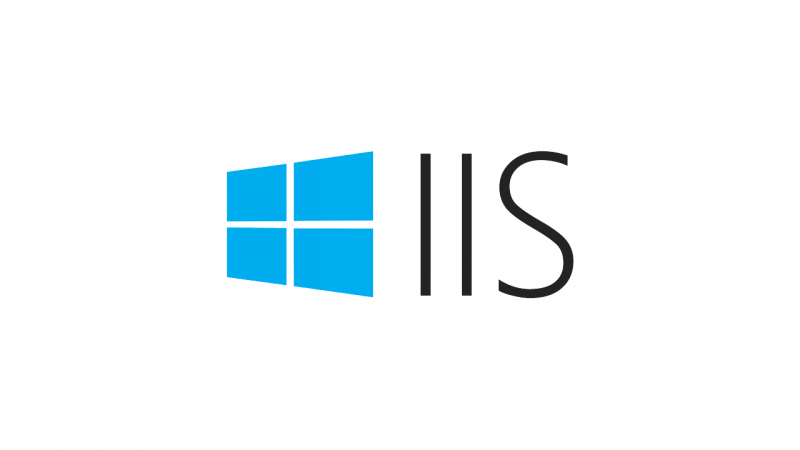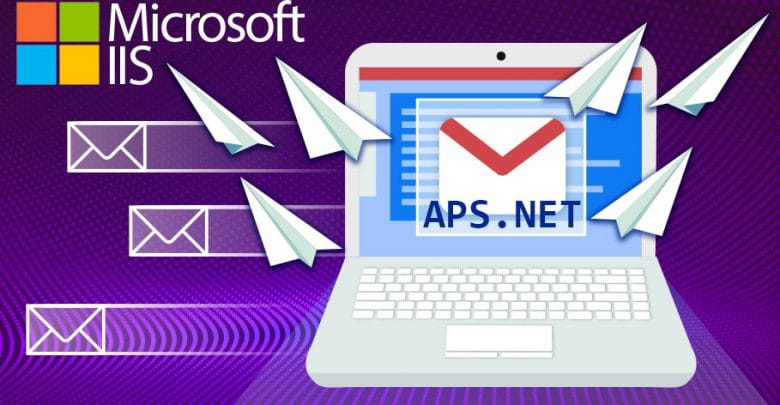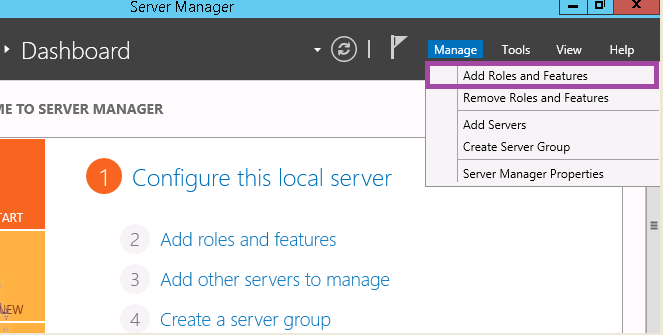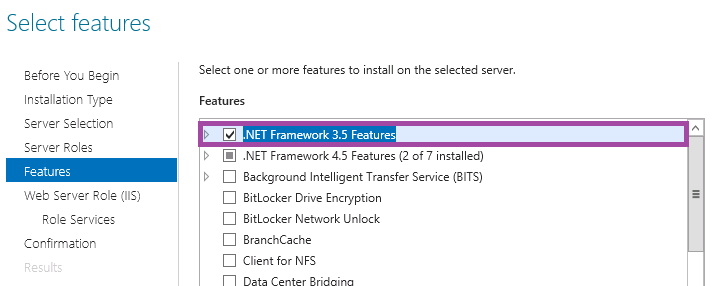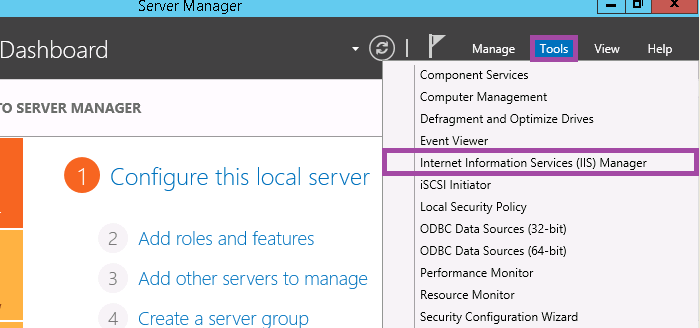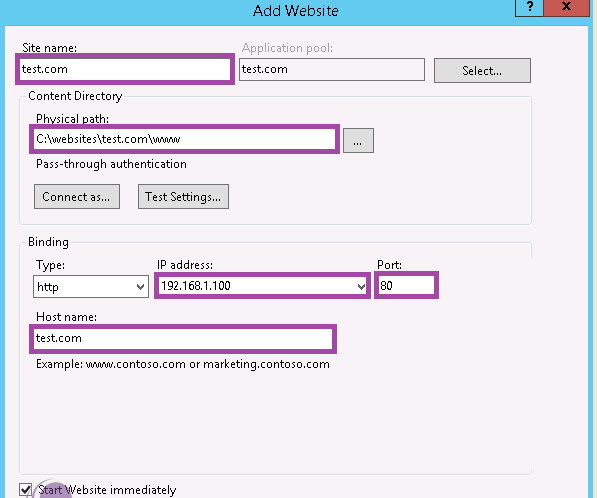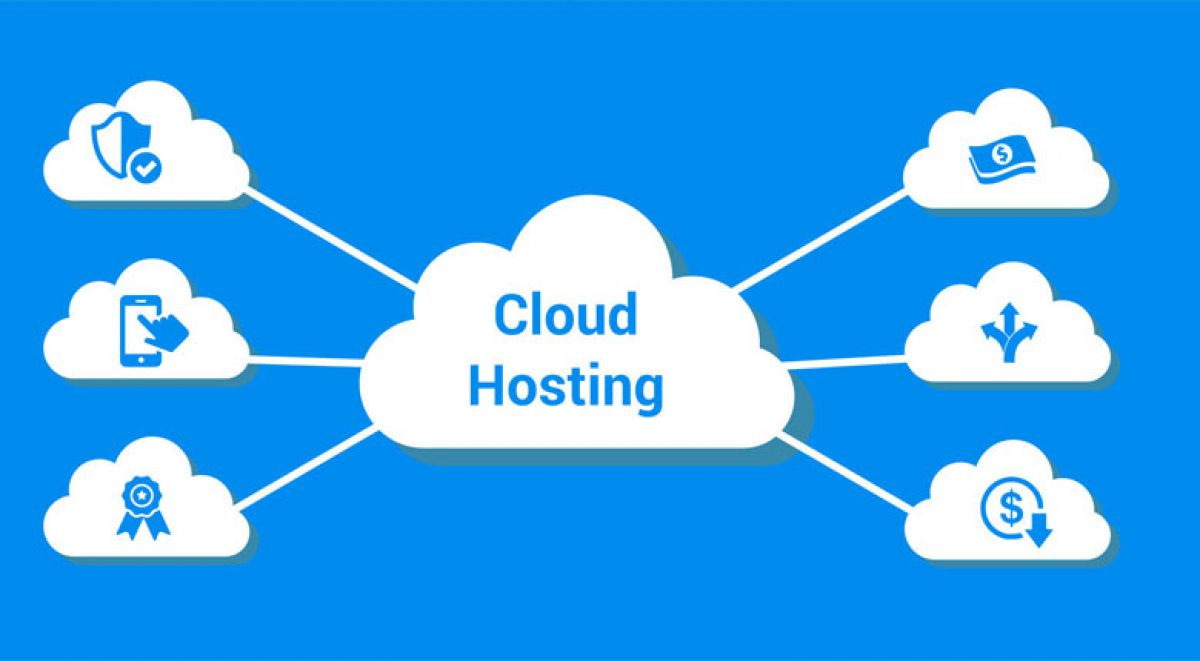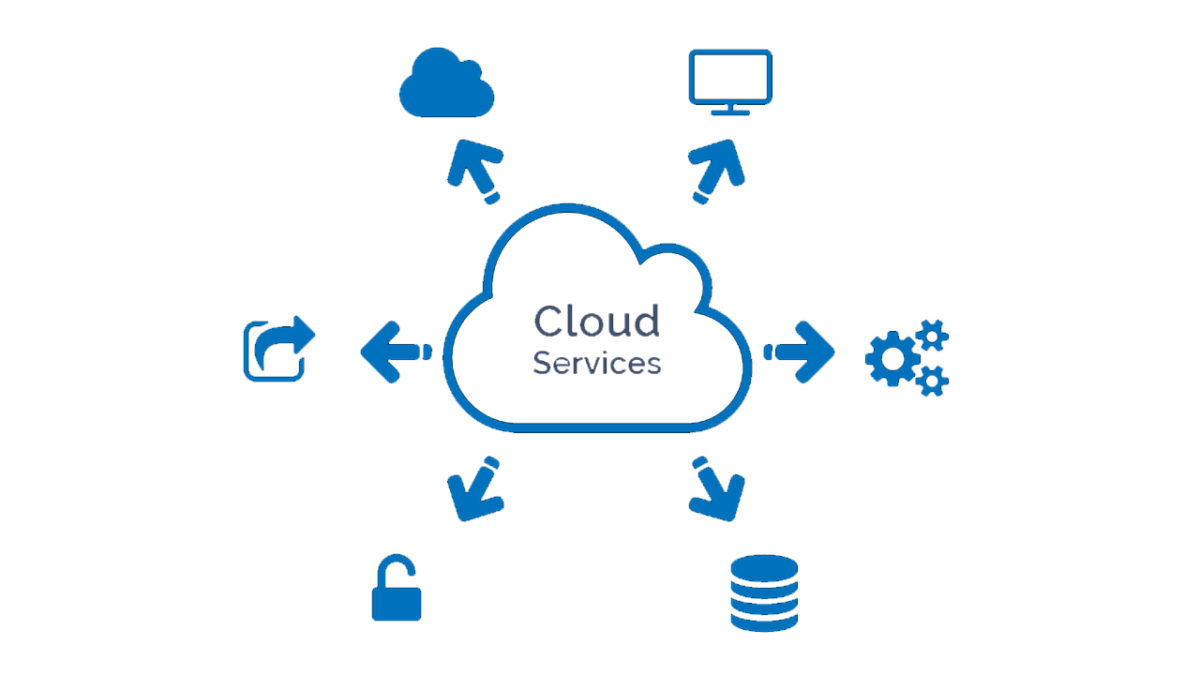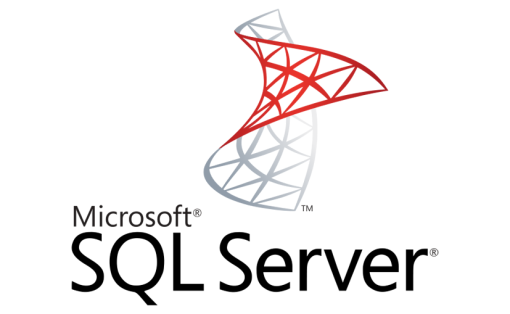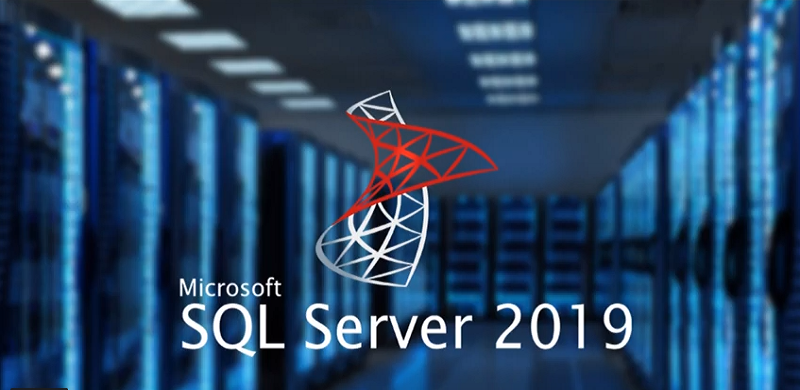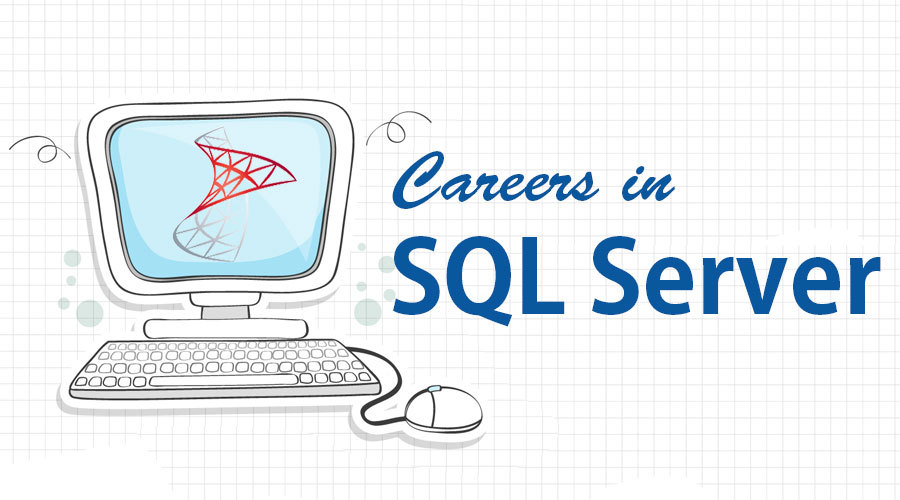نصب سیستم عامل در هتزنر
نصب سیستم عامل در هتزنر، اگر دیتاسنتر هتزنر سرور اختصاصی تهیه کرده باشید، باید بدانید، تا زمانی که یک سیستم عامل روی آن نصب نکنید، عملاً قادر به استفاده از آن نخواهید بود. حالا این سیستم عامل میتواند یکی از سیستم عاملهای خانوادهٔ لینوکس یا ویندوز باشد. یا خود یک مجازی ساز مثل VMWare ESXi باشد؛ که روی آن چندین سرور مجازی و جداگانه میتوانید ایجاد کنید.
دیتاسنتر هتزنر، مثل هر فروشندهٔ دیگری، زمانی که یک سرور اختصاصی به مشتری خودش میفروشد، دسترسیهایی را هم برای کنترل سرور به وی میدهد. با استفاده از همین دسترسیها میتوان سیستم عامل را روی سرور نصب کرد و حتی آن را پیکربندی کرد.
پنلی که هتزنر برای کنترل سرور اختصاصی به شما خواهد داد، robot نام دارد. که در نشانی robot.your-server.de قابل دسترس است. روشهای متفاوتی که به واسطهٔ همین پنل میتوانید مبارت به نصب سیستم عامل کنید به قرار زیر میباشند:
- نصب از طریق KVM
- نصب از طریق Rescue
- نصب از طریق VNC
- نصب سیستم عامل با نصاب ویندوز یا لینوکس
با ورود به حساب خود در robot تمامی سرورهایی که در پنل خود دارید را در همان صفحهٔ اول میتوانید ببینید. روی نام هر سرور که کلیک کنید، چند تا دکمهٔ تنظیماتی برای رفتن به همان بخش برای شما باز خواهد شد.

نصب سیستم عامل از طریق KVM
دسترسی به KVM سرور را باید ابتدا درخواست داد. که برای مدت زمان محدودی، حداکثر ۳ ساعته میتوان از آن برای نصب سیستم عامل استفاده کرد. برای شروع باید روی سربرگ Support در پنل سرور در روبوت کلیک کرد تا یک درخواست پشتیبانی بتوانیم ارسال کنیم. اگر به این سربرگ دسترسی ندارید، باید از فروشندهٔ سرور بخواهید این درخواست را به هتزنر ارسال نماید.
نوع Request Type را Remote Console (KVM) انتخاب کنید. Suggested appointment را گزینه اول انتخاب کنید و از قسمت Duration مدت زمان دسترسی و Your Message پیام خود را به انگلیسی برای دریافت این دسترسی وارد کنید. سپس روی send request کلیک کنید. حالا باید منتظر باشید تا اطلاعات ورود KVM برای شما ایمیل گردد.
شما باید با مرورگر وارد نشانی داده شده شوید و از نام کاربری و رمز عبور داده شده برای ورود به KVM استفاده کنید. پس از آن دقیقاً به مانند این است که روبروی سرور فیزیکی نشستهاید و قادرید هر کاری که خواسته باشید را انجام دهید.
ابتدا روی پیوند Interfaces در بالا سمت چپ کلیک کنید و سپس روی Virtual Media از فهرست فهرست Interfaces کلیک کنید، تا فایل ISO سیستم عاملمان را Mount کنیم.
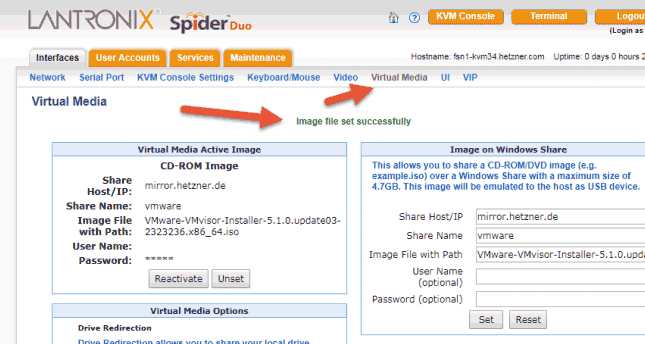
در اینجا همچنین میتوانید از گزینهٔ Upload برای بارگذاری Image سیستم عامل از روی رایانهٔ شخصی و یا حتی سرور مجازی هم استفاده کنید.
در جعبهٔ Share Name مسیری که به این ISO منتهی میشود را مینویسیم. مثلا برای سیستم عامل ویندوز ممکن است windows باشد. در انتها هم روی دکمهٔ SET کلیک کنید. اگر با خطا مواجه شدید، مراحل را بررسی کنید و مجدد تست کنید.
در آخر هم مراحل نصب را از طریق console مربوط به KVM همانند نصب سیستم عامل روی هر رایانهٔ دیگری طی کنید. به مدت زمانی که KVM را گرفتید هم دقت کنید که نهایت مدت زمان ۳ ساعت است. از طریق همان صفحهٔ اصلی پنل، با کلیک روی Click to Open KVM Console کنسول KVM را باز نمایید. یا از بالای صفحه KVM Console را کلیک کنید.